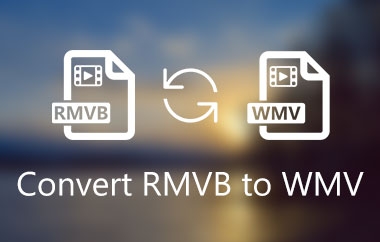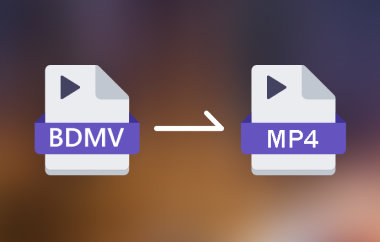Oletko innoissasi RMVB-muodossa tallennetun videosi toistamisesta, mutta huomaatkin, ettet voi toistaa sitä nykyaikaisella laitteellasi, älytelevisiossasi tai muilla mediasoittimillasi? Et ole yksin! RealMedia Variable Bitrate oli aikoinaan suosittu valinta paremman pakkauksensa ansiosta. Tätä muotoa ei kuitenkaan voi toistaa kaikilla nykyaikaisilla mediasoittimilla, mikä tekee siitä huonon uutisen joillekin elokuvaharrastajille, joilla on RMVB-muodossa tallennettu video. Mutta hyvä puoli tässä on, että sinulle on ratkaisu. Tehokkaan videotoiston saavuttamiseksi paras tapa on muuttaa RMVB-tiedostosi MP4-muotoon. Näin voit katsella suosikkivideoitasi ilman yhteensopivuusongelmia. Lue siis tämä artikkeli ja opi muuntamaan... RMVB:stä MP4:ään.
Osa 1. RMVB vs. MP4: Kumpi on parempi
Mietitkö, kumpi on parempi, RMVB- ja MP4-muodot? Jos näin on, voit tarkistaa alla olevan vertailutaulukon saadaksesi lisätietoja näistä muodoista.
| RMVB | vs. | MP4 |
| RealMedia-muuttuva bittinopeus | Tiedoston nimi | Liikkuvan kuvan asiantuntijaryhmä |
| Hyvä laatu | Videon laatu | Erinomainen laatu |
| Videoiden suoratoisto varhaisella verkkoaikakaudella | Ensisijainen käyttötapaus | Toista videoita eri alustoilla |
| Käyttää RealMedia-koodekkia | Pakkauskoodekki | Käyttää H.264- ja HEVC-koodauksia erinomaiseen videotoistoon |
| Erittäin huono | Yhteensopivuus | Universaali |
Kuten annetusta taulukosta näet, voimme sanoa, että MP4-muoto on paljon RMVB:tä parempi. Tämä johtuu siitä, että muotoa tuetaan laajemmin ja se voi tarjota erinomaisen videonlaadun. Parasta tässä on, että se pystyy käsittelemään uusimpia koodekkeja, mikä mahdollistaa sujuvan videon toiston lähes kaikilla mediasoittimilla. Jos siis haluat paremman videomuodon, MP4 on oikea valinta.
Osa 2. Ilmaisia tapoja muuntaa RMVB MP4:ksi
Haluatko muuntaa RMVB:n MP4:ksi ilmaiseksi? Siinä tapauksessa voit tarkistaa kaikki parhaat ja tehokkaimmat menetelmät, jotka olemme esittäneet alla.
Menetelmä 1. Muunna RMVB MP4:ksi AVAide MP4 Converterilla
AVAide MP4 Converter on yksi tehokkaimmista RMVB-MP4-muuntimista, joita voit käyttää Macilla ja Windowsilla. Tämän videomuuntimen avulla voit varmistaa, että voit luoda MP4-tiedoston RMVB-tiedostostasi. Muuntimen ihanteellisuuden tekee sen yksinkertainen asettelu ja jopa 30 kertaa nopeampi muunnosnopeus. Lisäksi voit muuntaa RMVB-tiedostosi muihin formaatteihin, kuten AVI, FLV, MOV, WMV, M4V, VOB ja muihin. Se voi jopa tukea erämuunnostoimintoa useiden tiedostojen transkoodaamiseen kerralla. Jos siis haluat muuntaa RMVB-tiedoston MP4-muotoon täydellisesti, noudata alla olevaa opetusohjelmaa.
Vaihe 1Aloita muuntaminen napsauttamalla alla olevia painikkeita ladataksesi AVAide MP4 Converter tietokoneellasi.

ILMAINEN LATAAUS Windows 7 tai uudempi
 Suojattu lataus
Suojattu lataus
ILMAINEN LATAAUS Mac OS X 10.13 tai uudempi
 Suojattu lataus
Suojattu latausVaihe 2Jatka sitten kohtaan Muunnin > Lisää tiedostoja vaihtoehto aloittaa muunnettavan RMVB-tiedoston lisäämisen. Voit myös lisätä useita tiedostoja kerralla.

Vaihe 3Sitten voit nyt siirtyä kohtaan Tulostusmuoto toiminto napsauttamalla MP4 muodossa. Voit myös muuttaa videon laatua mieltymystesi mukaan.

Vaihe 4Lopuksi voit aloittaa muunnosprosessin valitsemalla Muunna kaikki -painiketta.

Menetelmä 2. Muunna RMVB MP4:ksi käyttämällä FFmpegiä
Toinen työkalu, joka voi auttaa sinua muuntamaan RMVB:n MP4:ksi, on FFmpeg-työkaluTämä avoimen lähdekoodin transkooderi mahdollistaa RMVB-tiedostojesi sujuvan ja välittömän käsittelyn. Hyvä puoli tässä on, että voit käyttää useampia komentoja videoiden muokkaamiseen. Voit rajaa videoita FFmpegissä, leikkaa, yhdistä, paranna laatua ja paljon muuta. Ainoa haittapuoli tässä on, että tämä työkalu ei ole aloittelijoille. Se vaatii käyttäjältä taitoja oikean muunnoskomennon syöttämiseen tehokkaan muunnosprosessin aikaansaamiseksi. Joten muuntaaksesi RMVB:n MP4:ksi ilmaiseksi, käytä alla olevia ohjeita.
Vaihe 1Lataa ja asenna FFmpeg työkalu tietokoneellasi. Käynnistä sen jälkeen CMD prosessin aloittamiseksi.
Vaihe 2Sitten voit kirjoittaa koodin aloittaaksesi RMVB-tiedostosi muuntamisen. Voit kirjoittaa:
ffmpeg -i input.rmvb output.mp4
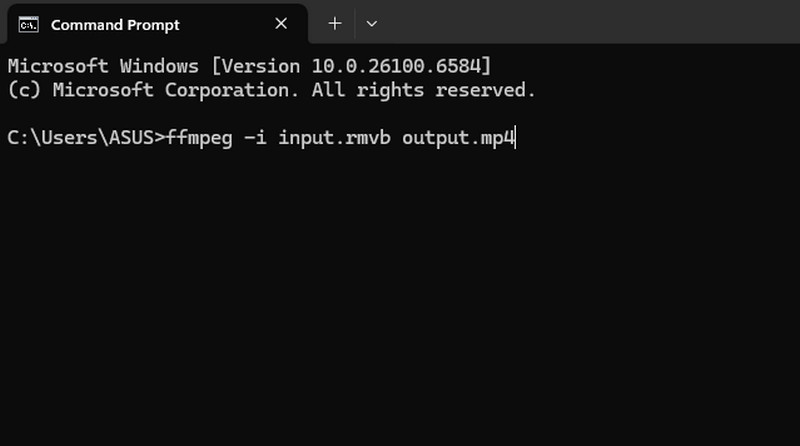
Kun se on tehty, voit nyt nauttia videostasi eri mediasoittimilla.
Menetelmä 3. Muunna RMVB MP4:ksi Convertio-ohjelmalla
Haluatko mieluummin käyttää verkkotyökalua RMVB-tiedostosi muuntamiseen MP4-muotoon? Jos näin on, voit käyttää ConvertioSe on verkkopohjainen mediamuunnin, joka sopii täydellisesti RMVB-tiedostojesi muuntamiseen MP4-muotoon. Pidämme tässä siitä, että sen yksinkertaisen käyttöliittymän ansiosta muunnosprosessi on sujuva. Se voi myös muuntaa useita tiedostoja, mikä säästää aikaa. Se tukee myös useita tulostusmuotoja, kuten MKV, WMV, AVI, M4V, MOV ja paljon muuta. Jos siis haluat muuntaa tiedostosi selaimessasi, harkitse Convertion käyttöä. Joten jos haluat muuntaa RMVB:n MP4-muotoon verkossa, katso alla olevat vaiheet.
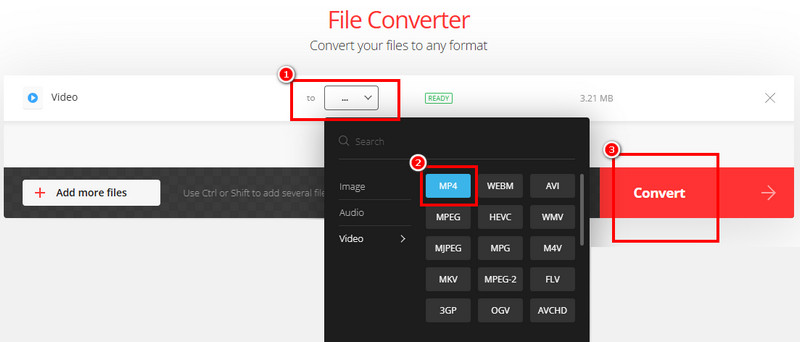
Vaihe 1Hae Convertio selaimessasi. Napsauta sen jälkeen Valitse Tiedostot -painiketta RMVB-tiedoston lataamiseksi.
Vaihe 2Siirry kohtaan Muoto -osio ja valitse MP4 muoto. Aloita RMVB-tiedostojen muuntaminen MP4-muotoon napsauttamalla Muuntaa toiminto oikealla puolella.
Vaihe 3Lopuksi, napauta ladata tallentaaksesi muunnetun tiedoston tietokoneellesi.
Osa 3. Maksetut menetelmät RMVB:n muuntamiseksi MP4:ksi
Jos olet kiinnostunut oppimaan maksullisia menetelmiä RMVB:n muuntamiseksi MP4:ksi, luota alla oleviin vaiheisiin.
Menetelmä 1. Muunna RMVB MP4:ksi Cisdem Video Converterilla
Cisdem-videomuunnin on erinomainen edistynyt videomuunnin, joka on suunniteltu videotiedostojen transkoodaukseen. Sen ainutlaatuisuus piilee siinä, että sen avulla voit muuntaa videotiedostosi MP4-muotoon parhaalla mahdollisella laadulla jopa 8K-tarkkuudella. Voit myös muuntaa useamman kuin yhden RMVB-tiedoston, mikä voi auttaa säästämään aikaa. Opi muuttamaan RMVB MP4-muotoon noudattamalla alla olevia ohjeita.

Vaihe 1Käytä Cisdem-videomuunnin tietokoneellasi. Sen jälkeen ala vetää RMVB-tiedostoa, jonka haluat transkoodata.
Vaihe 2Mene sen jälkeen osoitteeseen Muunna kaikki tehtävät muotoon vaihtoehto alla ja valitse MP4 muoto.
Vaihe 3Viimeistä prosessia varten paina alkaa alla olevaa painiketta aloittaaksesi RMVB-tiedostojen muuntamisen MP4-muotoon.
Menetelmä 2. Muunna RMVB MP4:ksi VideoProc Converter AI:n avulla
Toinen maksullinen muunnin, johon pääset käsiksi tietokoneellasi, on VideoProc-muunnin tekoälyTämä ohjelmisto varmistaa ammattimaisen lopputuloksen, koska se pystyy muuntamaan videotiedostoja parhaalla mahdollisella laadulla. Sen lisäksi voit myös muuntaa RMVB-tiedostosi eri formaatteihin. Voit muuntaa RMVB:stä MOV:hen, AVI, FLV, MKV ja paljon muuta. Joten aloittaaksesi RMVB-tiedostojesi muuntamisen MP4-muotoon, noudata alla olevia ohjeita.
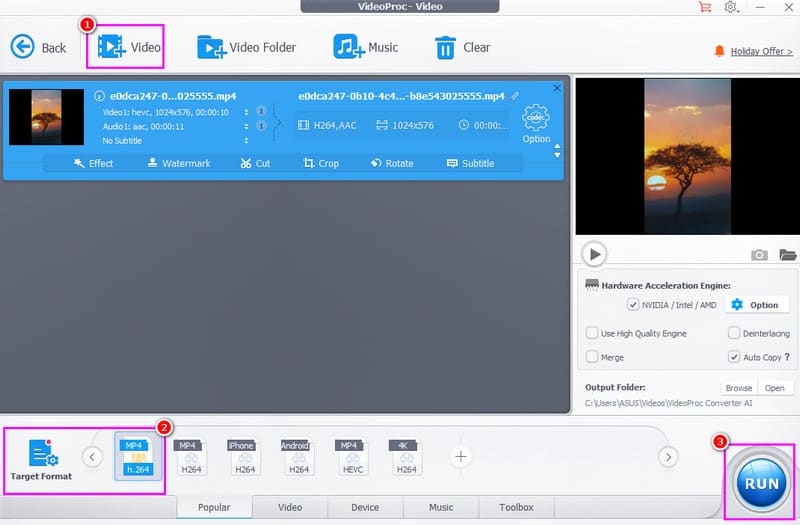
Vaihe 1Kun olet ladannut VideoProc-muunnin tekoäly, käynnistä se ja napsauta Video RMVB-tiedoston lisäämiseksi.
Vaihe 2Jatka sitten kohtaan Kohdemuoto -osio ja valitse MP4 muoto.
Vaihe 3Viimeistä prosessia varten napsauta JUOSTA alla olevaa painiketta aloittaaksesi RMVB-tiedostojen muuntamisen MP4-muotoon.
Tämän hyödyllisen oppaan ansiosta olet oppinut transkoodaamaan RMVB:stä MP4:ään tehokkaasti. Valitse siis itsellesi sopiva muunnosprosessi ja aloita tiedostojesi transkoodaus. Jos olet aloittelija ja haluat muuntaa RMVB-tiedostot MP4-muotoon parhaalla mahdollisella laadulla, suosittelemme käyttämään AVAide MP4 ConverterSe varmistaa, että saat kaikki tarvittavat ominaisuudet halutun tuloksen saavuttamiseksi, mikä tekee siitä parhaan RMVB-MP4-muuntimen.
Monitoiminen MP4-muunnin minkä tahansa videomuodon muuntamiseen MP4-muotoon korkealla tulostuslaadulla.